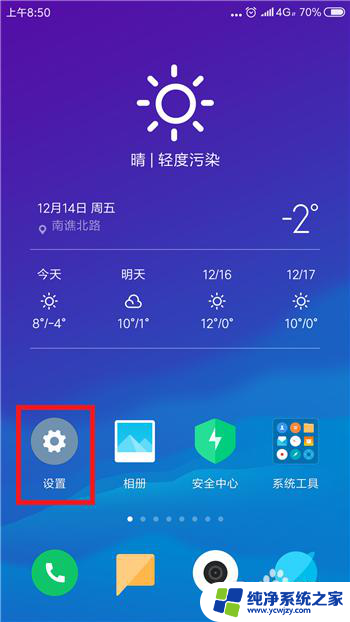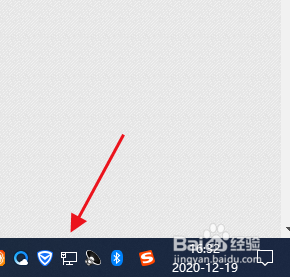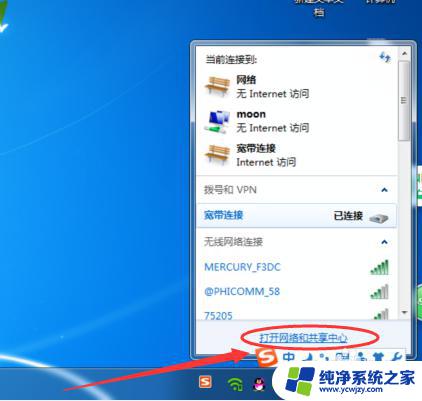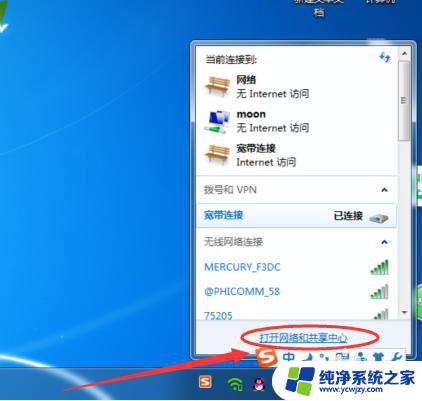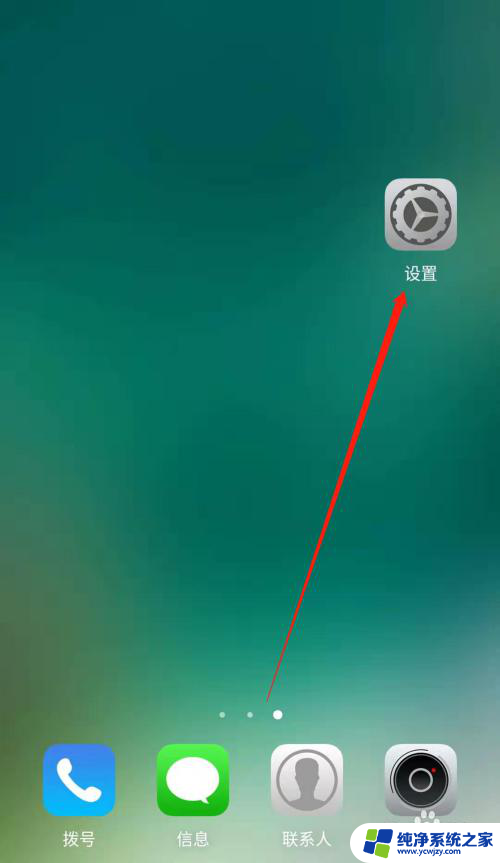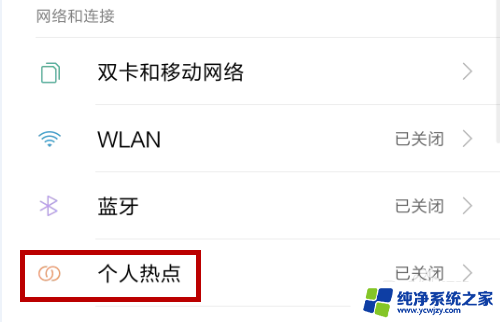电脑连手机热点用不了 手机开热点电脑连接上无法上网
更新时间:2023-08-28 11:57:22作者:xiaoliu
电脑连手机热点用不了,如今电脑和手机已经成为人们生活中不可或缺的工具,当我们想要在电脑上使用手机的热点来上网时,却常常遇到无法连接或无法上网的问题。有些人可能会遇到电脑无法连接手机热点的情况,而另一些人可能发现即使成功连接上了手机热点,却无法正常上网。这种情况对于那些需要在移动网络无法覆盖到的地方上网的人来说,无疑是令人沮丧的。为什么会出现这种情况呢?我们需要找到解决办法来解决这个问题。
方法如下:
1.首先我们需要打开电脑,点击“开始”菜单,出现页面后下拉菜单然后点击“控制面板”选项。

2.在控制面板中点击“网络和Internet”选项,找到所连接的手机热点并点击它。点击“诊断”功能即可。

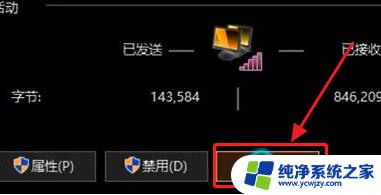
3.或者在控制面板中点击“网络和Internet”选项,然后点击“网络和共享中心”。找到并点击“更改适配器设置”。

4.找到“Internet协议版本4”选项并点击它,最后把DNS首选服务器的参数更改为图片中的参数。并且勾选“退出是验证设置”即可。

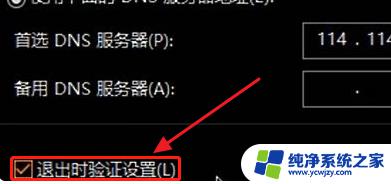
以上是电脑无法连接手机热点的所有内容,如果遇到此问题,您可以按照以上步骤解决,非常简单快速。